draf, kotak masuk default untuk teks di perangkat iOS Anda, baru saja diperbarui ke versi 1.5 di iPad dan v2.5 di iPhone. Dan, man, pembaruan yang luar biasa!
Sebelumnya, Draf adalah cara yang bagus untuk menuliskan catatan, dan kemudian mengirimkannya ke hampir semua aplikasi berbasis teks yang dapat Anda pikirkan. Sekarang, dengan dua fitur baru besar yang disebut "Tindakan URL" dan "Tindakan Dropbox", Draf tidak hanya menjadi lebih kuat dari yang Anda bayangkan, ini juga memungkinkan Anda mengotomatiskan banyak pencatatan tugas.
Seberapa kuat yang kita bicarakan di sini? Bagaimana dengan mengontrol Mac Anda di rumah dari iPhone Anda hanya dengan menuliskan catatan?
Draf adalah aplikasi pembuka cepat yang dirancang untuk dipasang di dok iPhone atau iPad Anda. Ini terbuka ke bidang teks kosong dengan keyboard yang sudah diaktifkan, sehingga Anda dapat mengetik ide, catatan, atau nomor telepon gadis yang baru saja Anda temui di bus.
Setelah Anda mengetiknya, Anda memilih ke mana akan mengirimnya (atau tidak – Draf sebenarnya berfungsi cukup baik sebagai aplikasi pencatatan, dan disinkronkan dengan perangkat Anda yang lain). Di sinilah keajaiban datang, memungkinkan Anda mengirim email sederhana, melihat pratinjau esai Penurunan Harga, berbagi ke OmniFocus, Dropbox, buat pengingat (iOS asli) atau entri kalender, atau yang lainnya yang tampaknya tak ada habisnya opsi ekspor.
Di v1.5 dan 2.5, Anda sekarang dapat melakukan lebih banyak hal dengan Dropbox, dan Anda dapat menambahkan tindakan berbasis skema URL khusus untuk aplikasi apa pun yang mendukungnya.
Tindakan Dropbox

Tindakan Dropbox memperluas kemampuan Draf yang ada untuk membuat file TXT baru di Dropbox atau menambahkan catatan baru Anda ke file yang ada. Sekarang Draf memiliki akses ke seluruh Dropbox Anda (Anda harus mengotorisasi ulangnya), sedangkan sebelumnya terbatas pada satu file untuk ditambahkan, dan satu folder untuk pembuatan file.
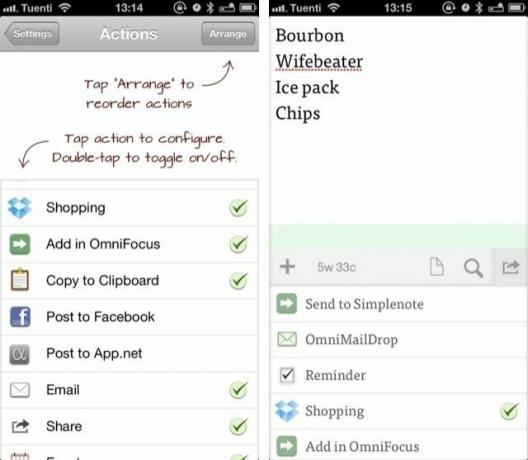
Sekarang Anda dapat memiliki sejumlah tindakan, semuanya dirancang untuk melakukan berbagai hal di tempat yang berbeda di Dropbox Anda. Berikut adalah beberapa contoh:
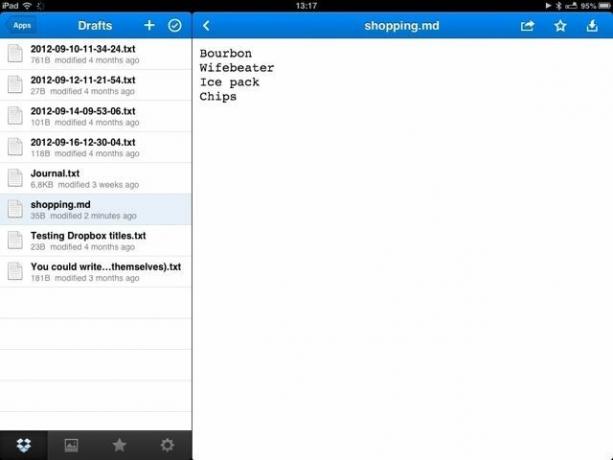
Gunakan Kasus:
Menambahkan teks ke file TXT apa pun di Dropbox Anda
Misalnya, Anda dapat menambahkan baris ke akhir (atau awal, berkat fitur tambahkan baru) dari daftar belanja Anda, daftar ToDo Anda, atau bahkan menambahkan bagian ke dokumen yang berisi novel luar biasa yang akan Anda selesaikan sepenuhnya hari.
Mengotomatiskan Mac Anda
Apa? Ya, Anda dapat menggunakan perintah teks untuk mengotomatiskan Mac Anda. Hanya memiliki utilitas seperti cokelat menonton folder untuk file teks baru, dan membuatnya bertindak ketika parameter tertentu cocok. Anda dapat, misalnya, menempelkan URL untuk file torrent dan mengunduhnya secara otomatis ke Mac Anda.
Anda juga dapat menentukan bagaimana file dibuat, dan bagaimana file tersebut dipotong untuk membuat catatan Anda.
Anda dapat memilih bagaimana file diberi nama. Itu bisa berupa nama yang telah ditentukan sebelumnya (Anda menginginkan ini jika Anda menambahkan teks ke daftar, seperti dalam contoh daftar belanja saya yang digambarkan di sini) atau berdasarkan tanggal, waktu, atau baris pertama catatan.
Tubuh teks juga dapat diubah. Jika Anda memilih untuk menggunakan baris pertama catatan sebagai judulnya, Anda dapat mengecualikan baris tersebut dari isi catatan baru. Ini mungkin paling mudah dijelaskan dengan melihat daftar token Anda dapat menggunakan dalam pembuatan catatan:
[[draft]]: Teks lengkap dari draft.
[[title]]: Baris pertama draf saja.
[[body]]: Sisa draf teks setelah baris pertama dihapus.
[[waktu]]: Stempel waktu dalam format YYYY-MM-DD-HH-MM-SS.
[[timeshort]]: Stempel waktu dalam format 1/1/70 12:00 AM.
[[timelong]]: Stempel waktu dalam format 1 Januari 1970, 12:00:00 CST.
Untuk menggunakan contoh lain, Anda dapat membuat satu file "Jurnal" dan membuat Draf menambahkan entri baru ke atas, bersama dengan cap tanggal. Ini akan memberi Anda satu file teks dengan buku harian pribadi Anda yang dipecah menjadi potongan harian, dalam urutan kronologis terbalik (terbaru di atas). Kemungkinannya hampir tidak terbatas. Tapi kita baru saja memulai.
Fitur baru lainnya – bahkan bisa dibilang lebih besar – adalah tindakan URL.
Tindakan URL
Jika Anda telah menggunakan versi Draf yang lebih lama untuk mengirim teks ke aplikasi lain, Anda telah menggunakan tindakan URL. Ini adalah satu-satunya cara aplikasi iOS dapat berbicara satu sama lain: Sebuah aplikasi, katakanlah Fantastis, dapat dibuka dengan menggunakan URL. Paling literal, Anda bisa memasukkan URL ke Safari untuk meluncurkan aplikasi (pada kenyataannya, menambahkan "g" ke awal URL di Safari akan membuka halaman itu di Goodreader).
Tetapi skema URL juga memungkinkan Anda menyampaikan informasi tambahan hanya dengan membuka aplikasi target, mirip dengan bagaimana bookmarklet dapat mengirim, katakanlah, teks yang dipilih ke layanan web. Apa yang dapat Anda kirim ditentukan oleh aplikasi penerima, tetapi ini adalah pilihan yang tersedia yang dapat diberikan oleh Draf:
Nama: Label yang akan muncul di daftar tindakan.
URL: URL yang akan dibuka saat tindakan dipicu. Placeholder berikut akan diganti dengan nilai yang disandikan URL:
[[draft]]: Teks lengkap dari draft.
[[title]]: Baris pertama draf saja.
[[body]]: Sisa draf teks setelah baris pertama dihapus.
Berdasarkan sifatnya, Draf hanya menyediakan beberapa bagian data ke aplikasi target, tetapi melihat cara lain, ia dapat menyediakan semua data Anda sebagai muatan, ditambah beberapa tambahan.
Bekerja dengan web juga
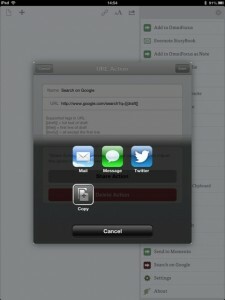
Tapi tunggu! Karena ini bekerja dengan menggunakan URL khusus, Anda juga dapat membuat tindakan untuk mengirim catatan ke situs web, misalnya, membuat pencarian Google khusus situs khusus.
Membagikan
Anda juga dapat membagikan tindakan Anda, baik dengan mengirimkannya ke diri Anda sendiri langsung dari layar pembuatan tindakan, atau dengan mempostingnya ke web. Untuk membantu dengan ini, pengembang Greg Pierce (otak di balik Agile Tortoise) telah memasang halaman di mana Anda dapat berbagi dan menemukan tindakan. Dan tentu saja tindakan ini menggunakan drafts sendiri: skema URL: // untuk membukanya langsung di aplikasi, memungkinkan Anda dengan mudah "menyinkronkan" tindakan antara versi Draf di berbagai iDevices Anda hanya dengan mengetuk a tautan.
Harapkan direktori ini menjadi penuh, cepat.
Panggilan Balik URL dan Pemicu Tindakan
Bagian terakhir dari teka-teki datang dalam bentuk "panggilan balik URL". Anda tahu tindakan URL yang saya sebutkan di atas? Ada informasi lain yang dapat Anda tempelkan ke muatan mereka. Juga ditemukan oleh Pierce, mereka disebut "x-callback-url," dan mereka mengizinkan aplikasi untuk menyertakan URL-nya sendiri saat membuka aplikasi lain. Ini seperti ketika kami biasa mengirim amplop beralamat sendiri dengan surat kami sehingga orang dapat mengirim balasan dengan mudah.
Sebuah contoh harus membuatnya lebih jelas. Katakanlah Anda memiliki aplikasi yang dapat memposting entri ke blog Anda (Luar biasa Poster aplikasi, misalnya). Dengan menggunakan x-callback-url, Anda dapat menulis posting blog di aplikasi pengeditan teks favorit Anda dan mengetuk tombol agar entri tersebut dikirim ke Poster, tempat Anda dapat menambahkan judul dan mengirimkannya ke blog Anda.
Kemudian, setelah selesai memposting, Poster akan mengembalikan Anda ke aplikasi asli, secara otomatis. Sebagai bonus, Poster juga dapat menyertakan payload data, mungkin mengembalikan URL postingan yang baru saja Anda buat.
Seperti yang Anda lihat, ini mulai menyatukan aplikasi iOS dengan cara yang hanya terlihat di desktop. Dan keajaiban sebenarnya adalah bahwa semua aplikasi ini dapat bekerja bersama, meskipun tidak pernah mengetahui bahwa yang lain ada. Ini aman dan ramah kotak pasir.
Menu Layanan untuk iOS?
Dukungan draf untuk panggilan balik URL datang hanya beberapa hari setelah tindakan URL khusus ditambahkan ke Tuan Pembaca, pembaca RSS favorit saya untuk iPad. Saat ini Anda perlu membuat pemicu ekspor khusus ini, tetapi mudah untuk melihat waktu di mana ada repositori pusat yang memungkinkan Anda menginstal tindakan dengan satu ketukan.
Salah satu kegagalan terbesar iOS saat Anda menggunakannya untuk bekerja adalah kurangnya komunikasi antar aplikasi. Baik Windows 8 dan Android membiarkan aplikasi mendaftarkan kemampuannya dengan OS, dan karenanya membuatnya tersedia untuk aplikasi lain – inilah mengapa Anda dapat menggunakan Aplikasi Apa sebagai aplikasi SMS default di Galaxy Anda telepon.
Peretasan pintar ini mungkin akhirnya menjadi hal yang akhirnya mengubah iPad Anda menjadi komputer kerja yang berguna.
iOS bahkan tidak membiarkan aplikasi melihat di luar kotak pasir mereka sendiri, yang membuat komunikasi menjadi sulit. Tetapi karena semakin banyak aplikasi menerapkan skema URL yang memungkinkan aplikasi lain secara membabi buta mengirimkan data kepada mereka, dan yang memungkinkan mereka mengirim balasan, maka hal-hal kompleks dan berguna mulai terjadi. Misalnya, Anda dapat mengirim foto ke aplikasi pengeditan favorit Anda, menambahkan beberapa kebocoran cahaya bodoh dan memiliki itu dikirim kembali ke aplikasi asli untuk dikirim ke Twitter, semua tanpa pernah menyimpan gambar ke kamera Anda gulungan.
Ini mungkin tidak tampak begitu menarik sekarang, tetapi peretasan super pintar ini mungkin akan menjadi hal yang akhirnya mengubah iPad Anda menjadi komputer kerja yang berguna.
Sumber: Kura-kura yang gesit
Terima kasih: Greg!

